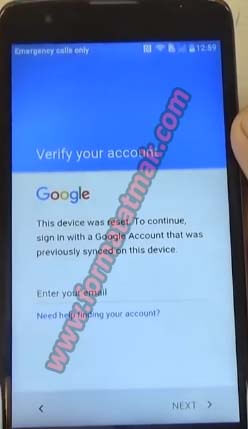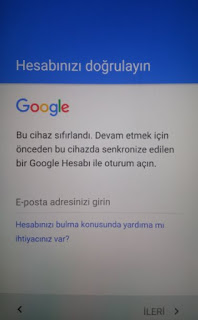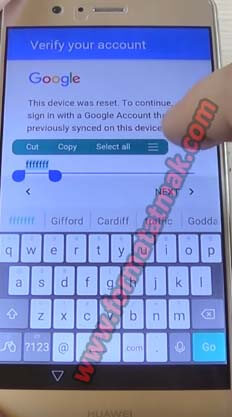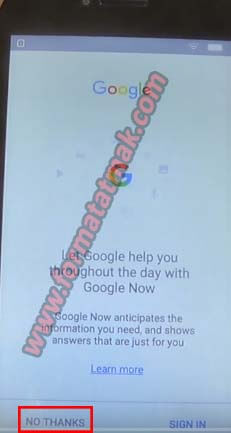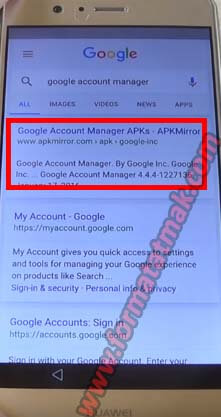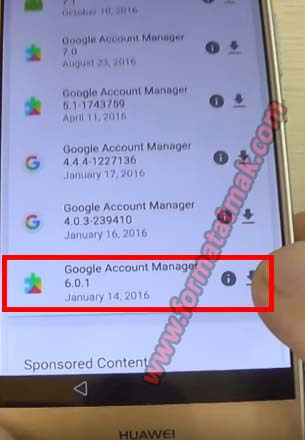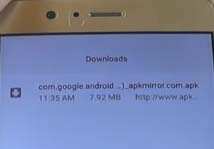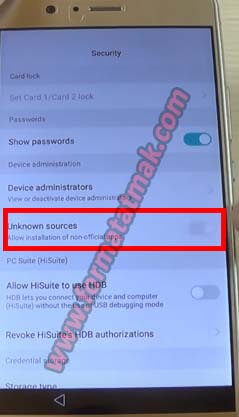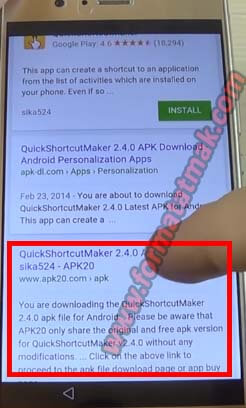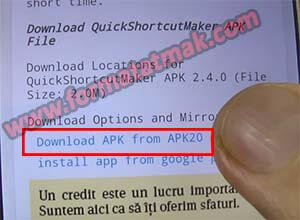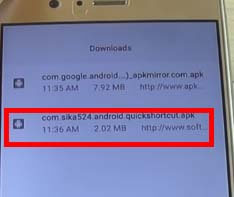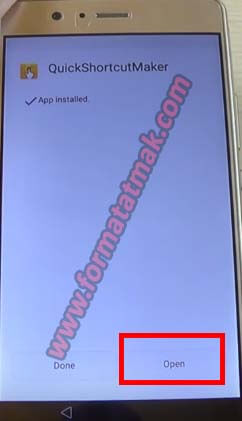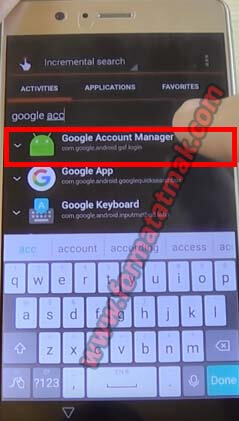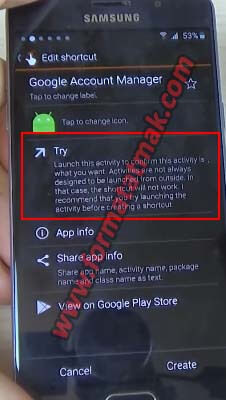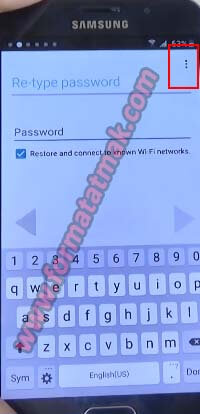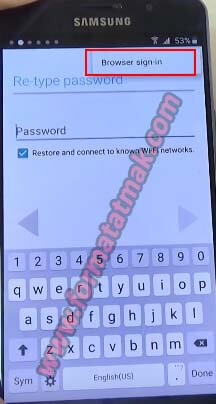Huawei Honor 8 telefonunuza format attıktan sonra gmail senkronizasyon problemi ortaya çıktıysa; “Bu cihaz sıfırlandı devam etmek için önceden bu cihazda senkronize edilen bir google hesabı ile oturum açın” mesajıyla karşılaşıyorsanız aşağıda anlattığım adımları harfiyen yerine getirmeniz gerekiyor.
Bunun sebebi android 5.1 sürümünden itibaren cihazlara Google tarafından uygulanan çalınmaya vb. problemler için alınan güvenlik tedbirleridir.
Bundan ancak Huawei Honor 8 telefonunuza google bypass işlemi sayesinde kurtulabilirsiniz.
Burada anlattığım yöntemde işlemle alakalı resimler bulunuyor ancak İngilizce bu yüzden isterseniz işlemi İngilizce olarak yaptıktan sonra işlemem tamamlanınca ayarlardan Türkçe’ye çevirebilirsiniz.
Huawei Honor 8 Gmail Senkronizasyon Sorunu Çözüm Adımları:
- Telefonunuz Türkçe olarak açıldıysa resimlere göre takip etmek için seçili dili ingilizce olarak yapabilirsiniz. İngilizce ile alakalı probleminiz yoksa aşağıdaki adımları gerçekleştirmeye devam edin.
- Kurulum aşamalarını tamamlayın wifi şifrenizi girin.
- Hesabınızı doğrulayın ekranı geldiğinde “E-posta adresinizi giriniz” bölümüne herhangi bir şey yazıp, yazdığınız harflerin üzerine parmağınızı tutun. Karşınıza Tümünü Seç ve Kes seçenekleri çıkacaktır. Sağ tarafında bulunan üst üste 3 çizgiye tıklayın. Buradan da yardım‘a tıklayın.
- Karşınıza google uygulaması açılacaktır. Burada Hayır, Teşekkürler‘i seçin.
- Bu işlemden sonra google uygulaması açılacaktır. Üst taraftaki arama bölümüne google account manager yazın ve aratın. Açılan listeden resimdeki belirtilen linke tıklayın.
- Resimde gösterilen uygulamayı indir simgesine tıklayın.
- Açılan sayfadan Download APK tıklayın. İndirmeye başlayacaktır.
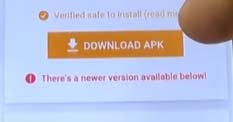
- Uygulama indikten sonra İndirilenler bölümünden indirdiğiniz uygulamayı yüklemek için dokunun ve Yükle (Install) dokunun.
- Tıkladığınızda uygulamayı kurmaya izin vermeyecektir. Ayarlar’a (settings) dokunun.
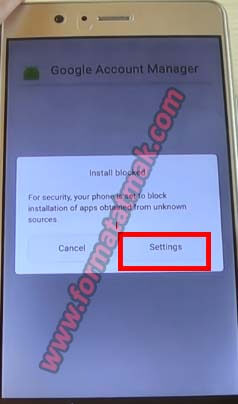
- Bilinmeyen Kaynaklar (Unknown Sources) uygulamaları yüklemek için ilgili seçeneği aktif hale getirin. Geri tuşuna basın.
- İndirilenler ekranı tekrar karşınıza gelecektir. Artık uygulamayı yükleyebiliriz. İndirilen uygulamaya tıklayın ve yüklemeyi (Install) başlatın.
- Kurulum tamamlandıktan sonra geri tuşuna basın ve google arama bölümüne geldiğinizde arama kısmına Quick Shortcut Maker yazın ve aratın.
- Resimdeki linke dokunun.
- Uygulamayı indirin.
- İndirdiğiniz uygulamayı indirilenler bölümünden üzerine dokunup, kurun.
- Kurulum tamamlanınca uygulamayı Aç‘a (Open) tıklayın.
- Yükleme tamamlanınca uygulamayı açalım. Input Keyword to filter yazan bölüme google account manager yazın.
- Açılan arama sol taraftaki aşağı ok’a tıklayın. Type Email and Password yazan 2 seçenek çıkacaktır. Burada tıklamanız gereken login.LoginActivity olandır.
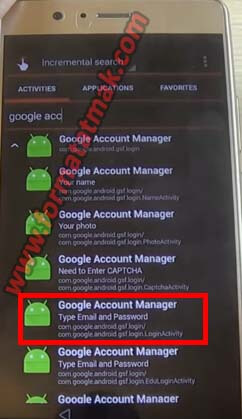
- Tıkladıktan sonra Try yazan bölüme tıklayınız.
- Açılan ekranda sağ üst bölümde bulunan alt alta 3 noktaya dokunun ve Browser sing-in dokunun.
- Buraya mail adresinizi ve şifrenizi girin.
- Artık mailiniz ve şifreniz girilmiştir.
- Telefonunuzu yeniden başlatın ve kurulum adımlarını gerçekleştirin. Karşınıza doğrulama sayfası gelmeyecektir.
- Huawei Honor 8 Gmail Senkronizasyon sorunu giderilmiş olacaktır.
- Tüm işlemler tamamlandıktan sonra telefonunuza yazılım yöntemiyle format atalım. Yüklediğimiz olan bilinmeyen kaynak uygulamasını da kaldırmış olalım.
Huawei Honor 8 telefonumuzu yazılım üzerinden formatlamak için;
Menü → Ayarlar → Yedekle ve sıfırla → Fabrika ayarlarına sıfırla → Telefonu sıfırla → Herşeyi sil adımlarını uygulayınız.
İşlem tamamlandıktan sonra telefonunuz tertemiz olmuş bir şekilde kullanıma hazır durumda olacaktır.
 Formatatmak.com Format Atma Bizim İşimiz
Formatatmak.com Format Atma Bizim İşimiz